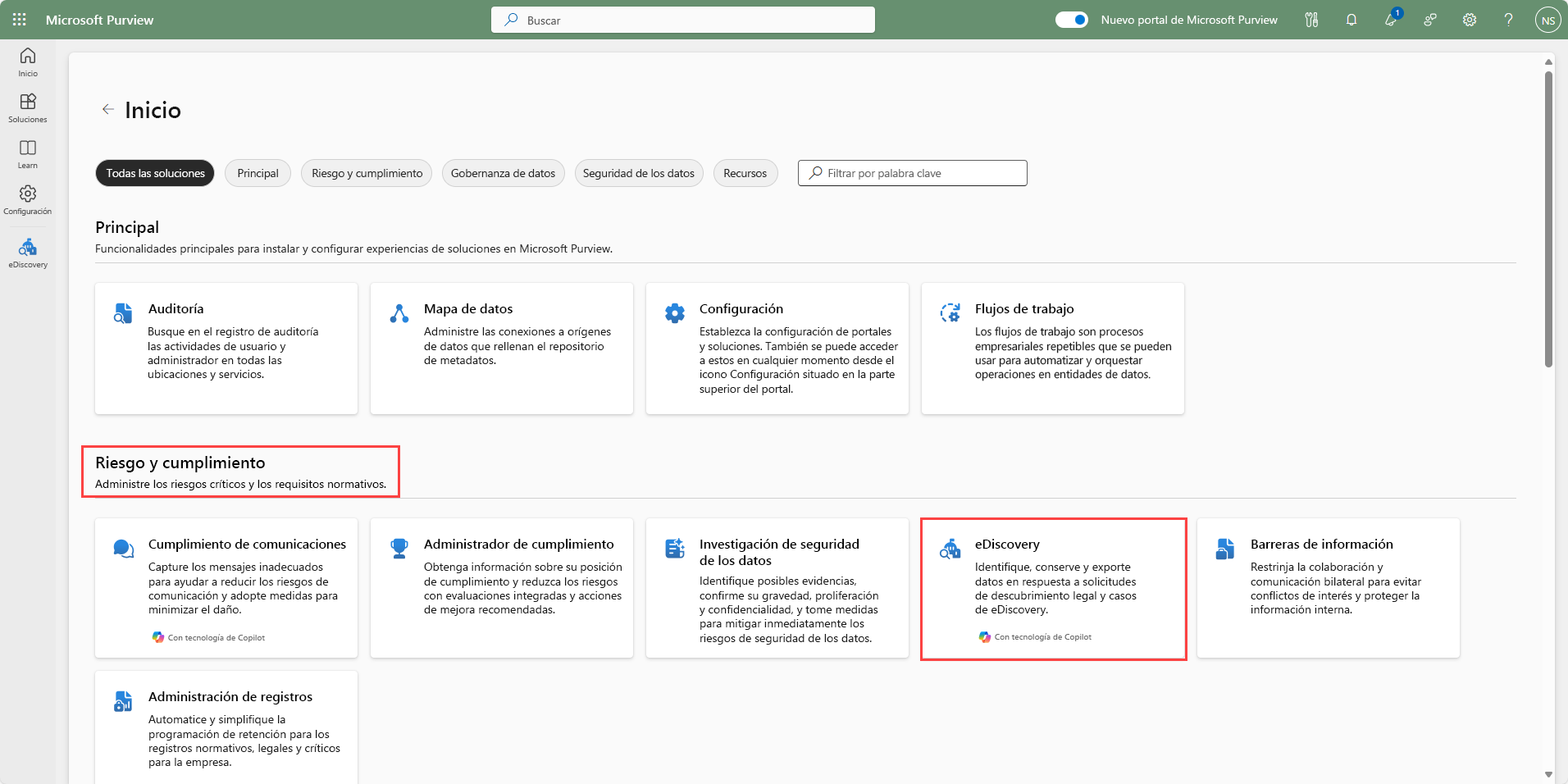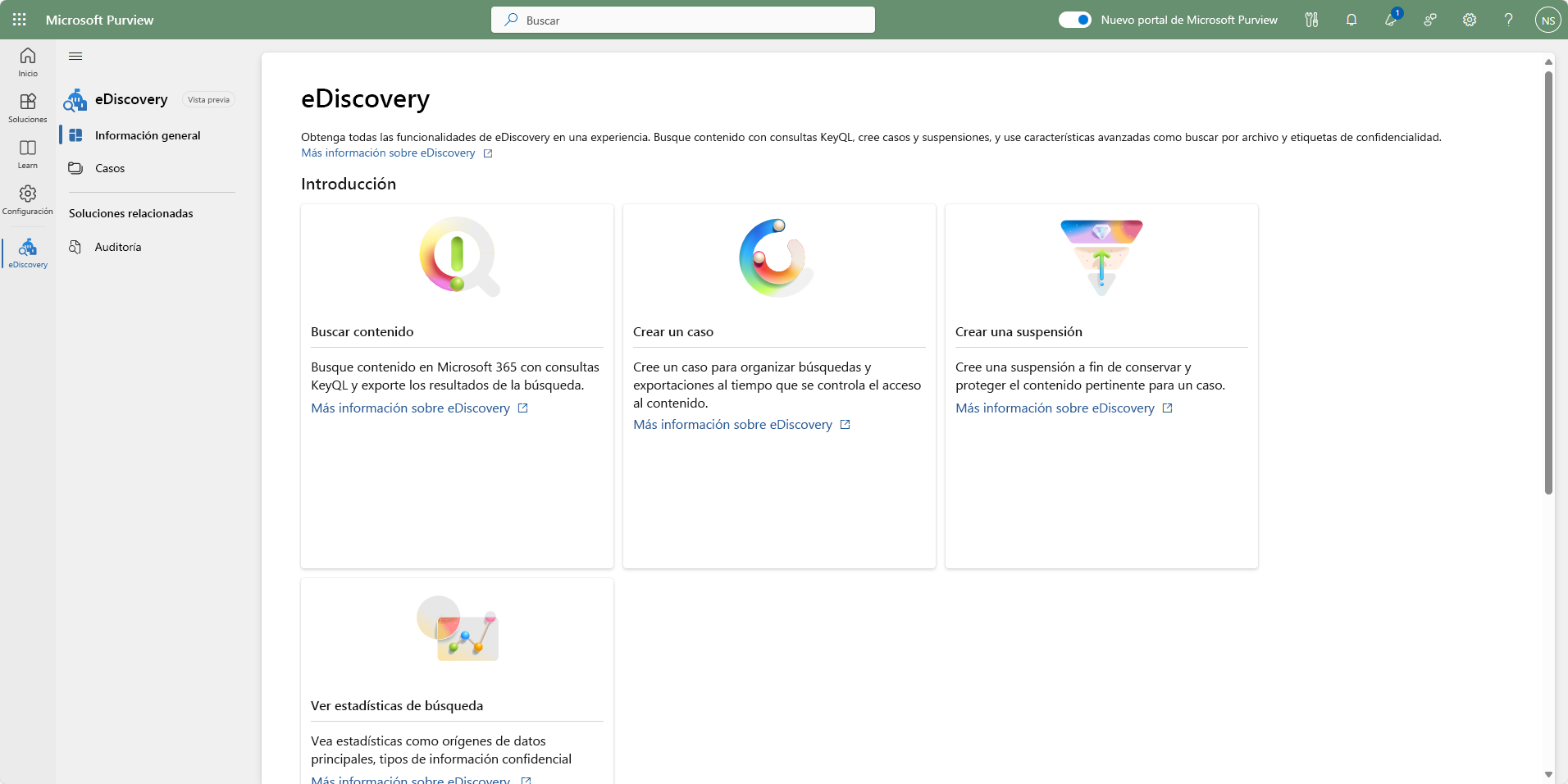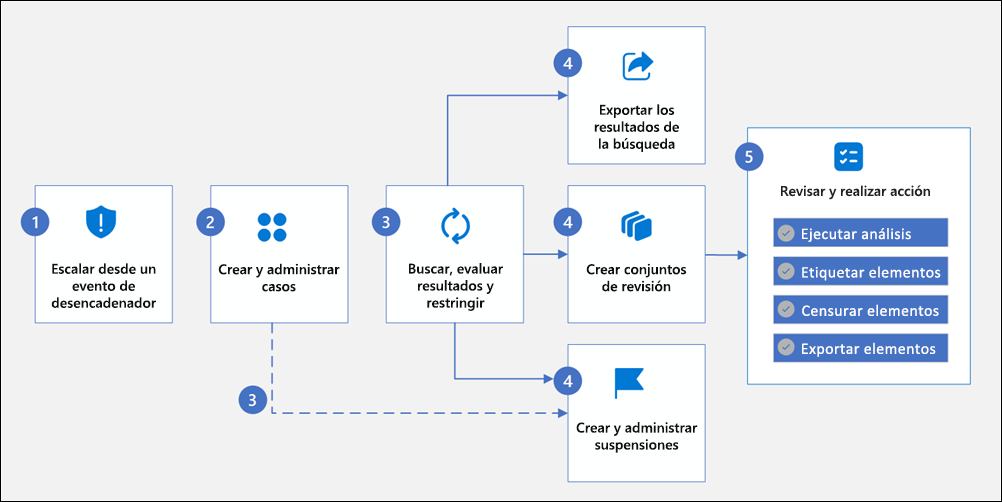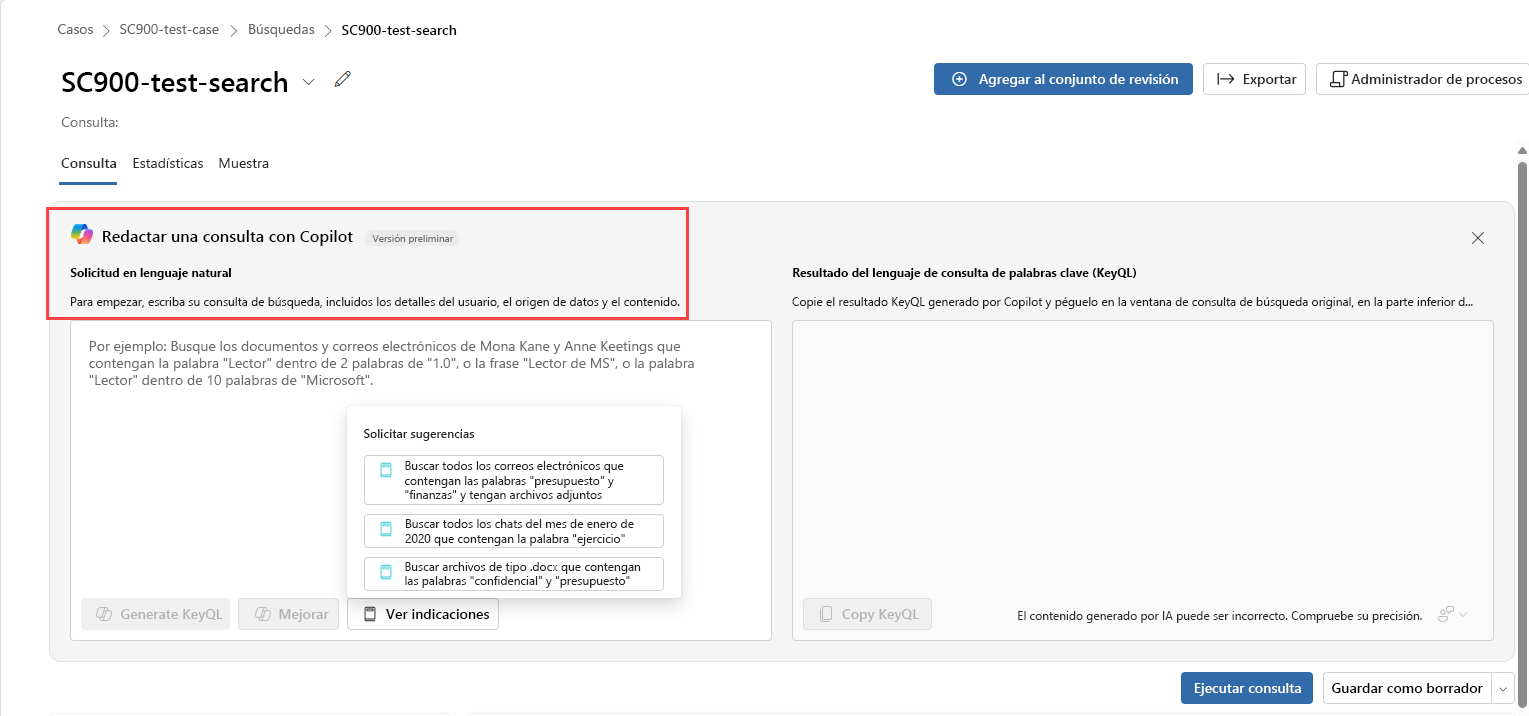Descripción de eDiscovery
La exhibición de documentos electrónicos, o eDiscovery, es el proceso de identificación y entrega de información electrónica que se puede utilizar como prueba en casos legales.
eDiscovery es una de las soluciones disponibles a través del portal de Microsoft Purview, en el conjunto de soluciones de riesgo y cumplimiento.
El portal de Microsoft Purview presenta una experiencia de interfaz de usuario unificada para eDiscovery. Si ha trabajado anteriormente con eDiscovery a través del portal de cumplimiento de Microsoft Purview, una diferencia clave es que ya no experimentará una interfaz de usuario diferente para eDiscovery (Estándar) y eDiscovery (Premium). En su lugar, tiene una interfaz de usuario coherente y, en función de las licencias y suscripciones de su organización, puede administrar aún más los casos y analizar el contenido mediante las características premium de eDiscovery.
Para acceder a cualquiera de las herramientas relacionadas con eDiscovery, a un usuario se le deben asignar los permisos adecuados.
Importante
Se puede acceder a eDiscovery a través del portal de cumplimiento de Microsoft Purview, pero el portal de cumplimiento de Microsoft Purview está programado para su retirada a finales de 2024. A menos que se indique lo contrario, la información de esta unidad hace referencia a la funcionalidad de eDiscovery disponible a través del portal de Microsoft Purview.
Puede usar eDiscovery de Microsoft Purview para identificar, revisar y administrar contenido en los servicios de Microsoft 365 para respaldar sus investigaciones. Entre los servicios de Microsoft 365 admitidos se incluyen:
- Exchange Online
- Microsoft Teams
- Grupos de Microsoft 365
- OneDrive
- SharePoint
- Viva Engage
Flujo de trabajo de eDiscovery
El flujo de trabajo de eDiscovery le ayuda a identificar, investigar y tomar medidas más rápidamente en la información almacenada electrónica (ESI) de su organización. La identificación y la toma de medidas en los elementos ESI con eDiscovery (versión preliminar) usa el siguiente flujo de trabajo:
Paso 1: Escalado desde eventos desencadenadores: Los eventos desencadenadores son actividades que se escalan en la organización y solicitan la creación de un nuevo caso en eDiscovery (versión preliminar).
Paso 2: Creación y administración de casos: Un caso en eDiscovery (versión preliminar) contiene todas las búsquedas, suspensiones y conjuntos de revisión relacionados con una investigación específica.
Paso 3: Búsqueda, evaluación de resultados y refinamiento: Después de crear un caso, use las herramientas de búsqueda integradas en eDiscovery (versión preliminar) para buscar en las ubicaciones de contenido de la organización.
Paso 4a: Las acciones incluyen:
- Exportar los resultados de la búsqueda
- Cree conjuntos de revisión a partir de los resultados de la búsqueda: Un conjunto de revisión es una ubicación de Azure Storage segura y proporcionada por Microsoft en la nube de Microsoft. Cuando agrega datos a un conjunto de revisión, los elementos recopilados se copian de su ubicación de contenido original al conjunto de revisión. Los conjuntos de revisión proporcionan un conjunto estático conocido de contenido que puede buscar, filtrar, etiquetar y analizar.
- Crear suspensiones: Puede crear suspensiones para conservar el contenido que podría ser relevante para un caso de eDiscovery.
Paso 5: Revisión y toma de medidas de conjuntos de revisión: Hay muchas acciones diferentes que puede realizar. Algunas de las acciones incluyen:
- Análisis de ejecución: eDiscovery aporta una herramienta de análisis integrada que ayuda a eliminar datos del conjunto de revisión que usted determine que no son relevantes para la investigación.
- Etiquetado de elementos: cuando expertos, abogados u otros usuarios revisan contenido en un conjunto de revisión, sus opiniones relacionadas con el contenido se pueden capturar mediante etiquetas.
- Exportación de elementos: después de buscar y encontrar datos relevantes para la investigación, puede exportarlos fuera de su organización de Microsoft 365 para su revisión por parte de personas fuera del equipo de investigación.
Características y funcionalidades de eDiscovery
La siguiente lista es un pequeño subconjunto de las funcionalidades disponibles con eDiscovery. Para obtener una lista completa, consulte la sección características y funcionalidades del artículo titulado "Más información sobre eDiscovery (versión preliminar)" vinculado en la unidad de resumen y recursos de este módulo.
- Buscar contenido: Busque contenido almacenado en buzones de Exchange, cuentas de OneDrive, sitios de SharePoint, Microsoft Teams, grupos de Microsoft 365 y Viva Engage Teams.
- Exportar resultados de búsqueda: Exporte los resultados de búsqueda a un equipo local de la organización. Al exportar los resultados de búsqueda, los elementos se copian de su ubicación de contenido original y se empaquetan. A continuación, puede descargar esos elementos en el paquete de exportación en un equipo local.
- Colocar ubicaciones de contenido en espera: Conserve el contenido pertinente para una investigación colocando una suspensión en las ubicaciones de contenido en un caso. Las suspensiones le permiten proteger la información almacenada electrónicamente de la eliminación involuntaria (o intencionada) durante la investigación.
- Conjuntos de revisión (característica premium): un conjunto de revisión es una ubicación de Azure Storage segura y proporcionada por Microsoft en la nube de Microsoft. Cuando agrega datos a un conjunto de revisión, los elementos recopilados se copian de su ubicación de contenido original al conjunto de revisión. Los conjuntos de revisión proporcionan un conjunto estático conocido de contenido que puede buscar, filtrar, etiquetar, analizar y predecir la relevancia mediante modelos de codificación predictiva.
- Reconocimiento óptico de caracteres (OCR) (característica premium): cuando se agrega contenido a un conjunto de revisión, la funcionalidad de OCR extrae texto de las imágenes e incluye el texto de la imagen con el contenido que se agrega a un conjunto de revisión. Esto le permite buscar texto de imagen al consultar el contenido del conjunto de revisión.
- Subprocesamiento de conversación (característica premium): cuando se agregan mensajes de chat de Teams y conversaciones Viva Engage a un conjunto de revisión, puede recopilar todo el subproceso de conversación. Esto le permite revisar los elementos de chat en el contexto de la conversación de ida y vuelta.
Integración con Microsoft Security Copilot
Microsoft Purview eDiscovery admite la integración con Microsoft Security Copilot, a través de la experiencia insertada. Los usuarios cuya organización se ha incorporado a Copilot, han habilitado a Copilot para acceder a los datos de los servicios de Microsoft 365 y tener los permisos de rol adecuados pueden experimentar la integración de Copilot a través de las siguientes funcionalidades admitidas:
- Obtención de un resumen contextual de las pruebas recopiladas en conjuntos de revisión de eDiscovery (versión preliminar).
- Lenguaje natural para las consultas del lenguaje de consulta de palabras clave (keyQL).
Obtener un resumen contextual de las evidencias recopiladas en conjuntos de revisión de eDiscovery (versión preliminar)
Los administradores o administradores de eDiscovery pasan una cantidad significativa de tiempo revisando la evidencia recopilada en conjuntos de revisión. Puede usar Security Copilot en Microsoft Purview para proporcionar un resumen contextual de la mayoría de los elementos de un conjunto de revisión.
El resumen proporcionado se encuentra en el contexto del texto incluido en un elemento seleccionado. Este resumen puede ahorrar tiempo para los revisores mediante la identificación rápida de información útil al etiquetar o exportar elementos.
Security Copilot resume todo el elemento, incluidos documentos, transcripciones de reuniones o datos adjuntos. También puede hacer preguntas contextuales de seguimiento sobre el resumen.
Lenguaje natural para consultas KeyQL
Con la integración de Copilot en eDiscovery, los administradores de eDiscovery pueden usar mensajes de lenguaje natural para generar consultas keyQL. Con la consulta generada, puede guardarla o ejecutarla. Copilot también proporciona sugerencias de solicitud que se pueden generar en una consulta.